[100 % vyriešené] Ako opraviť hlásenie „Chyba pri tlači“ v systéme Windows 10?
![[100 % vyriešené] Ako opraviť hlásenie „Chyba pri tlači“ v systéme Windows 10? [100 % vyriešené] Ako opraviť hlásenie „Chyba pri tlači“ v systéme Windows 10?](https://img2.luckytemplates.com/resources1/images2/image-9322-0408150406327.png)
V systéme Windows 10 sa zobrazuje správa o chybe tlače, potom postupujte podľa opráv uvedených v článku a uveďte tlačiareň do správnej cesty...

Beat Saber si získal reputáciu vďaka svojej VR prítomnosti. Hra je dostupná na platformách ako Steam a Oculus Quest. V ten deň hra dostala aktualizáciu verzie s názvom „Interscope Mixtape “, ktorá obsahuje 7 nových hudobných čísel v zozname.
Vďaka tomu sa problémy s čiernou obrazovkou Beat Saber doteraz vyskytli u mnohých používateľov. To sa zmenilo na bežný problém a v rovnakých prípadoch sa používatelia sťažujú na pomalé načítanie.
Zatiaľ čo niektorí používatelia potvrdili, že po zobrazení loga uvidia čiernu obrazovku Beat Saber , oficiálna stránka potvrdila prítomnosť pretrvávajúcej chyby. Predtým, ako problém skontrolujeme do hĺbky, pozrime sa na niektoré základné riešenia na riešenie problémov.
Systémové požiadavky Beat Saber
Často sa uvádza, že zariadenia s bežným výkonom sú stredobodom problémov. Beat Saber sa spojil s používateľmi, ktorých kompatibilita zariadenia môže byť faktorom. Pre záznam, minimálne systémové požiadavky pre hru zahŕňajú:
Minimálne systémové požiadavky:
Pri používaní týchto zariadení môže byť pravdepodobnosť zlyhania hry menšia. Najvhodnejšia architektúra pre hru však určite vyžaduje,
Odporúčaná systémová požiadavka:
Ak vaše zariadenie nemá žiadne z týchto vyššie uvedených nastavení, existuje dobrá možnosť, že sa Beat Saber prilepí na čiernu obrazovku pomerne často. Ak však máte tieto nastavenia, dovoľte nám skontrolovať dostupné opravy v ďalšom segmente.
Ako vyriešiť najlepší problém s čiernou obrazovkou Sabre?
Výrobca hry prišiel s produktívnou opravou, ktorá pomáha problému úplne predchádzať. Táto oprava na stiahnutie je nastavená tak, aby pomohla zabrániť zablokovaniu čiernej obrazovky na začiatku alebo celej ponuky .
Existujú však riešenia, ktoré pomohli mnohým používateľom obísť problém čiernej obrazovky na Beat Saber.
Obsah
Prepnúť
Riešenie 1 – Odstráňte nastavenia Beat Sabre
Toto je pracovná metóda, ktorá fungovala pre niekoľkých používateľov, aby prekonali čiernu obrazovku v hre Beat Saber. Nižšie sú uvedené kroky na odstránenie konkrétnych nastavení vo vašom systéme.
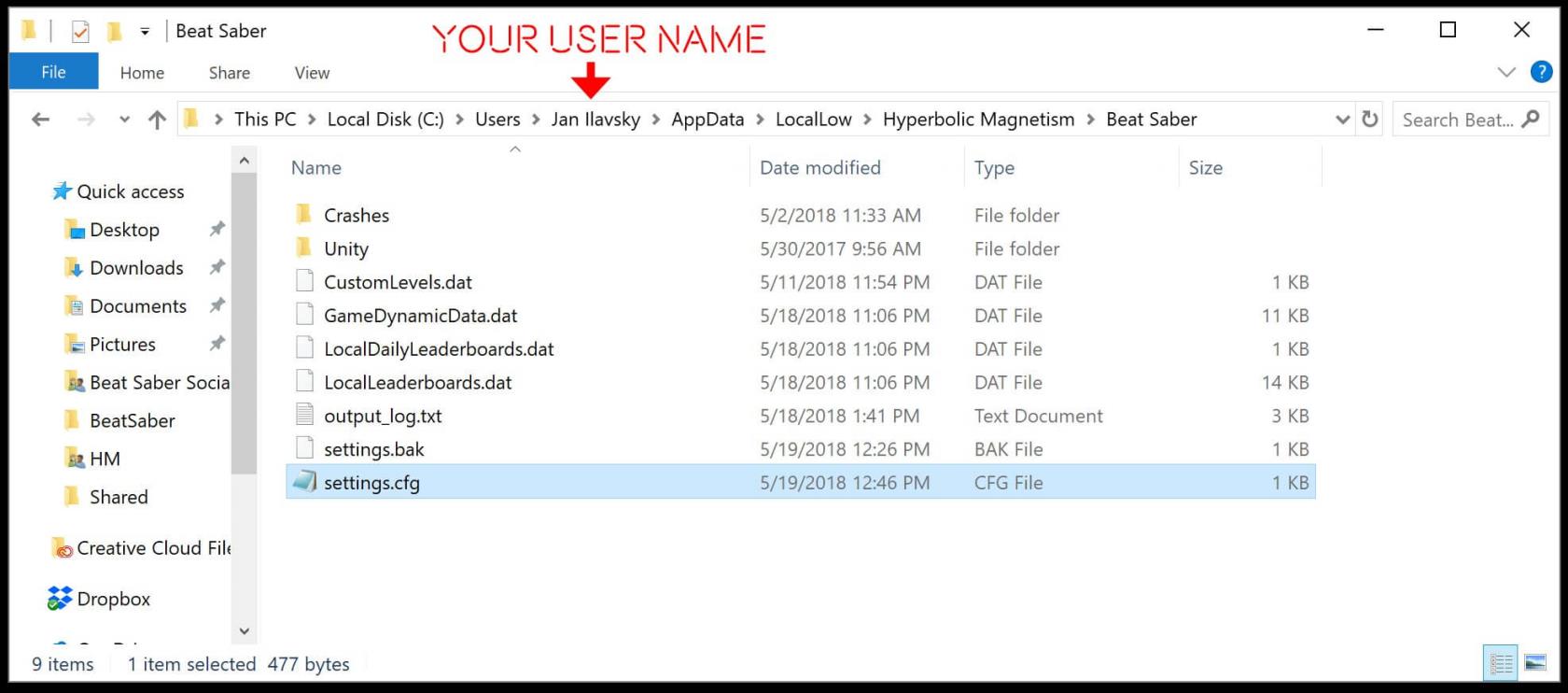
Teraz po odstránení súborov skontrolujte, či je chyba vyriešená, alebo prejdite na ďalšiu potenciálnu opravu
Riešenie 2 – Stiahnite si najnovšiu aktualizáciu
Beat Saber uviaznutý na čiernej obrazovke je bežným scenárom pre tých, ktorí používajú aktuálnu verziu.
Existujú stále správy o znížení verzie Beat Saber na verziu 1.15 alebo dokonca 1.14, ktorá pomáha pri riešení problémov s čiernou obrazovkou.
Alternatívnou a najproduktívnejšou opravou šarže je aktualizácia rýchlej opravy (1.16.1). Toto je pre používateľov Oculusu aj Steamu, kde je aktualizácia nastavená na vykonanie nasledujúcich zmien:
Riešenie 3 – Aktualizujte grafický ovládač Nvidia
Len málo používateľov uviedlo, že to pre nich fungovalo na vyriešenie problému čiernej obrazovky. Spustený zastaraný grafický ovládač spôsobuje problémy s kompatibilitou a konflikty s určitými hernými súbormi, ktoré následne spôsobujú rôzne chyby a problémy.
Preto sa oplatí skontrolovať problém s grafickým ovládačom Nvidia a aktualizovať ho:
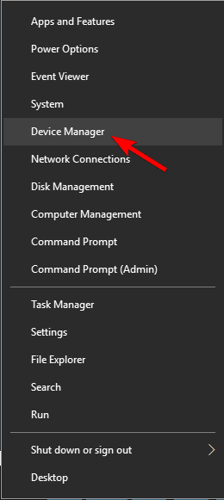
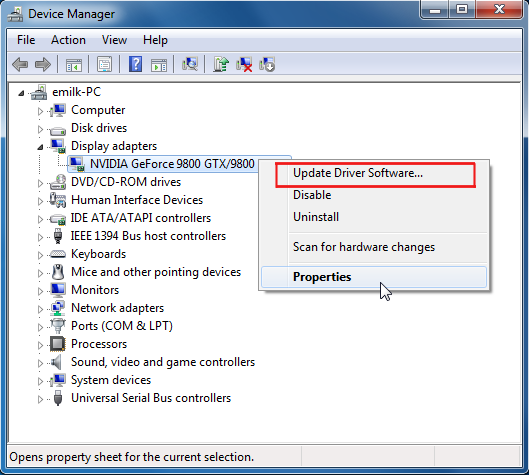
V mnohých prípadoch však systém Windows nedokáže zistiť aktualizovaný ovládač kompatibilný s vaším systémom. Môžete teda použiť pomôcku na automatickú aktualizáciu ovládačov, ktorá úplne preskenuje váš systém a automaticky aktualizuje celé systémové ovládače.
Riešenie 4 – Odstráňte moduly
Skúste to, ak iné kroky zlyhajú alebo ak ste do hry nainštalovali mody. Herné mody môžu zmeniť výkon zariadenia a herných súborov. Niekedy to spomaľuje hru a odporúčame používateľom skontrolovať to isté.
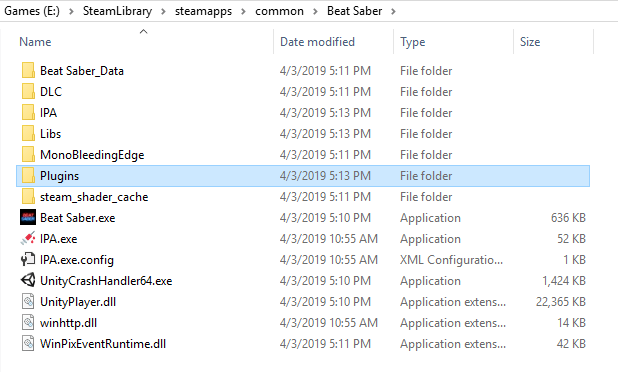
Prípadne môžete tiež skopírovať mody na rôzne miesta a odstrániť celé mody prítomné v priečinku. A znova spustite Beat Saber, aby ste zistili, či je chyba opravená, ak sa problém vyriešil.
Potom musíte skopírovať a vložiť jeden mod do priečinka a znova spustiť hru, aby ste zistili problematický mod.
Dúfam, že týmto spôsobom nájdete poškodený mod, ktorý spôsobuje problém čiernej obrazovky v hre Beat Saber.
Riešenie 5 – Preinštalujte hru
Ak žiadny z vyššie uvedených krokov na riešenie problémov nepomôže vyriešiť problém, existuje možnosť, že sa herné súbory počas inštalácie hry poškodia a spôsobia problémy pri spustení hry. Takže najprv odinštalujte hru a potom ju znova nainštalujte.
Pre používateľov systému Windows:
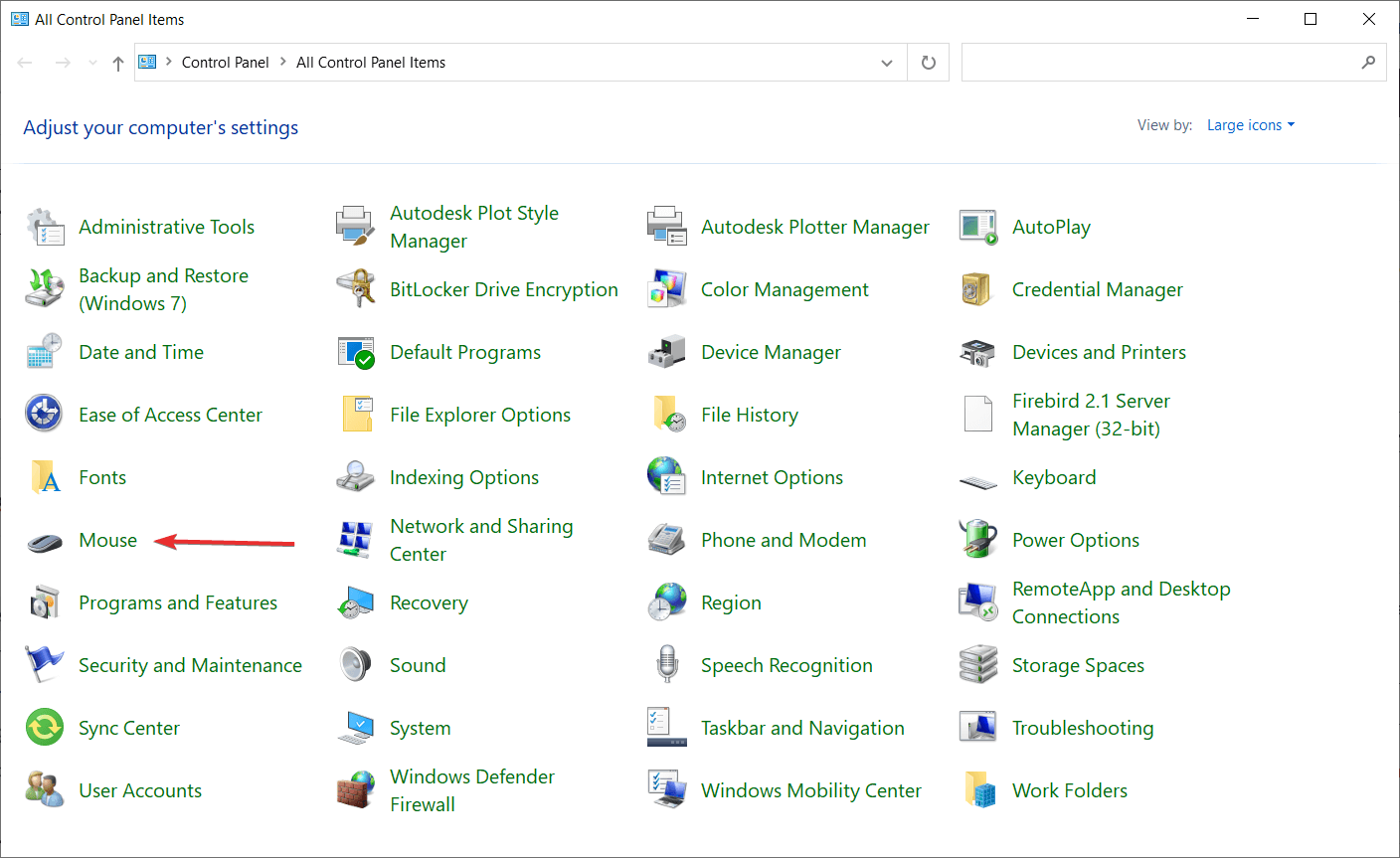
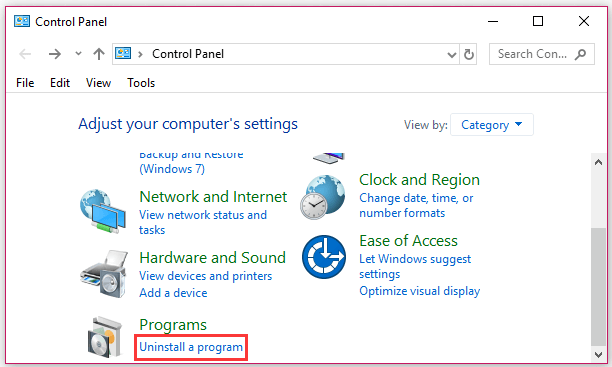
Okrem toho môžete hru odinštalovať aj pomocou odinštalačného programu tretej strany, pretože program úplne odstránite bez zanechania akýchkoľvek stôp, položiek registra a nevyžiadaných súborov, ktoré by mohli spôsobiť poškodenie pri ďalšej inštalácii hry.
Pre používateľov služby Steam
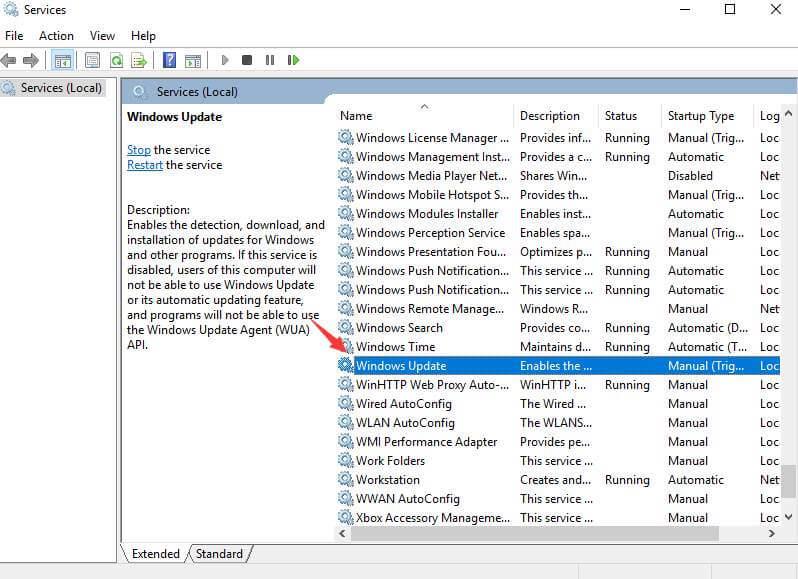
Najlepší spôsob, ako optimalizovať herný zážitok v systéme Windows
To zlepšuje hru optimalizáciou systémových prostriedkov a ponúka lepšiu hrateľnosť. Nielen to, ale tiež rieši bežné problémy s hrami, ako sú oneskorenie a problémy s nízkym FPS.
Záverečné myšlienky
Čierna obrazovka Beat Saber je v tejto populárnej hre bežným problémom. Na vyriešenie problému existuje niekoľko jednoduchých a overených trikov.
Odporúčame používateľom sledovať budúce aktualizácie, aj keď problém vyriešia pomocou vyššie uvedených trikov. Veď kto má rád v hrách oživovať staré problémy?
Veľa štastia..!
V systéme Windows 10 sa zobrazuje správa o chybe tlače, potom postupujte podľa opráv uvedených v článku a uveďte tlačiareň do správnej cesty...
Schůzky můžete snadno znovu navštívit, pokud je zaznamenáte. Zde je návod, jak zachytit a přehrát záznam Microsoft Teams pro vaši příští schůzku.
Keď otvoríte súbor alebo kliknete na odkaz, vaše zariadenie so systémom Android vyberie predvolenú aplikáciu na jeho otvorenie. Pomocou tohto sprievodcu môžete obnoviť svoje predvolené aplikácie v systéme Android.
OPRAVENO: Chyba certifikátu Entitlement.diagnostics.office.com
Chcete-li zjistit nejlepší herní weby, které školy neblokují, přečtěte si článek a vyberte si nejlepší web s neblokovanými hrami pro školy, vysoké školy a práce
Ak čelíte problému s chybovým stavom tlačiarne na počítači so systémom Windows 10 a neviete, ako s ním zaobchádzať, opravte ho podľa týchto riešení.
Ak vás zaujíma, ako zálohovať Chromebook, máme pre vás riešenie. Viac o tom, čo sa zálohuje automaticky a čo nie, nájdete tu
Chcete opraviť aplikáciu Xbox, ktorá sa neotvorí v systéme Windows 10, potom postupujte podľa opráv, ako je povoliť aplikáciu Xbox zo služieb, resetovať aplikáciu Xbox, obnoviť balík aplikácií pre Xbox a ďalšie.
Pokud máte klávesnici a myš Logitech, uvidíte, že tento proces běží. Není to malware, ale není to nezbytný spustitelný soubor pro operační systém Windows.
Přečtěte si článek a zjistěte, jak opravit chybu Java Update 1603 ve Windows 10, vyzkoušejte opravy uvedené jednu po druhé a snadno opravte chybu 1603…




![OPRAVENÉ: Tlačiareň v chybovom stave [HP, Canon, Epson, Zebra & Brother] OPRAVENÉ: Tlačiareň v chybovom stave [HP, Canon, Epson, Zebra & Brother]](https://img2.luckytemplates.com/resources1/images2/image-1874-0408150757336.png)

![Ako opraviť aplikáciu Xbox, ktorá sa neotvorí v systéme Windows 10 [RÝCHLE GUIDE] Ako opraviť aplikáciu Xbox, ktorá sa neotvorí v systéme Windows 10 [RÝCHLE GUIDE]](https://img2.luckytemplates.com/resources1/images2/image-7896-0408150400865.png)

